Word dosyaları üzerinde çalışırken, birçok kişi Word'de tabloları sürükleyememe hatasıyla sık sık karşılaşır. Bu sorunu hızlı bir şekilde çözmenize yardımcı olmak için, bugünkü yazımızda sizinle en etkili 4 hata düzeltme çözümünü paylaşacağız.
 |
| Word'de tabloları sürükleyememe hatası nasıl düzeltilir? |
Word'de bir tabloyu sürüklemenin bir yolunu arıyorsanız, daha kolay düzenleme için lütfen aşağıdaki çözümlere bakın.
Word tablosunun kilidini aç
Word'de bir tabloyu sürüklemekte sorun yaşıyorsanız, bunun nedeni tablonun düzenlemeye kapalı olması olabilir. Bu, tabloyu istediğiniz gibi yeniden konumlandırmanızı veya boyutlandırmanızı engeller.
Adım 1: Veri tablosunu vurgulayın, sağ tıklayın ve ardından “Tablo Özellikleri”ni seçin.
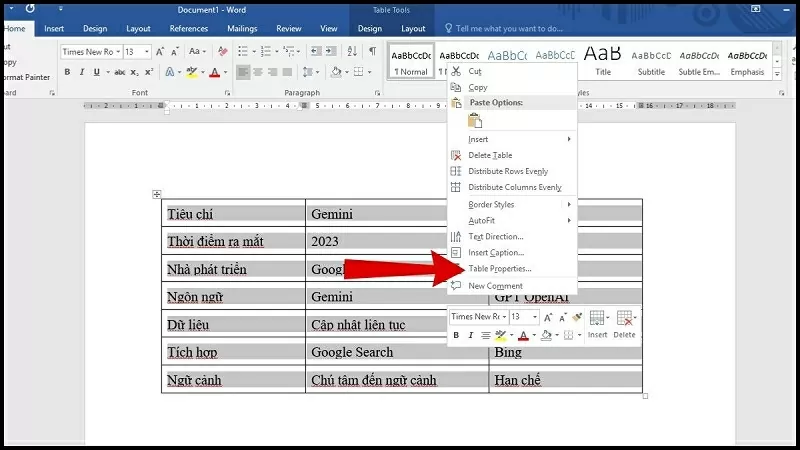 |
| Tablo Özelliklerini Seçin |
Adım 2: Sonra “Konumlandırma”yı seçin.
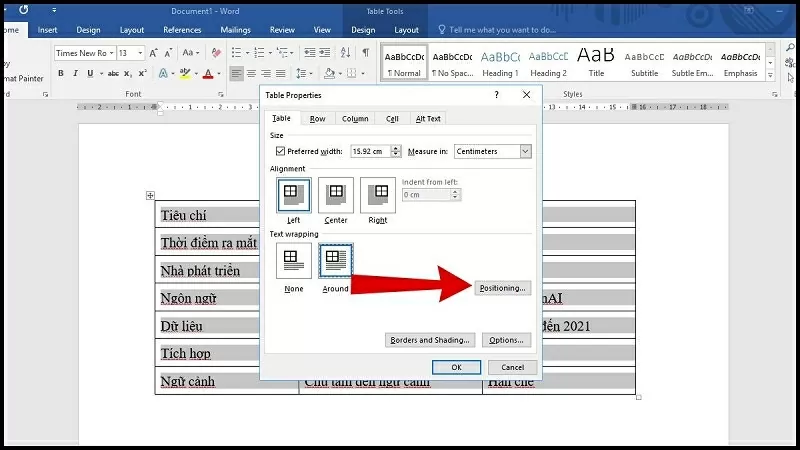 |
| Konumlandırmayı Seçin |
Adım 3: “Metinle taşı” seçeneğini işaretleyin.
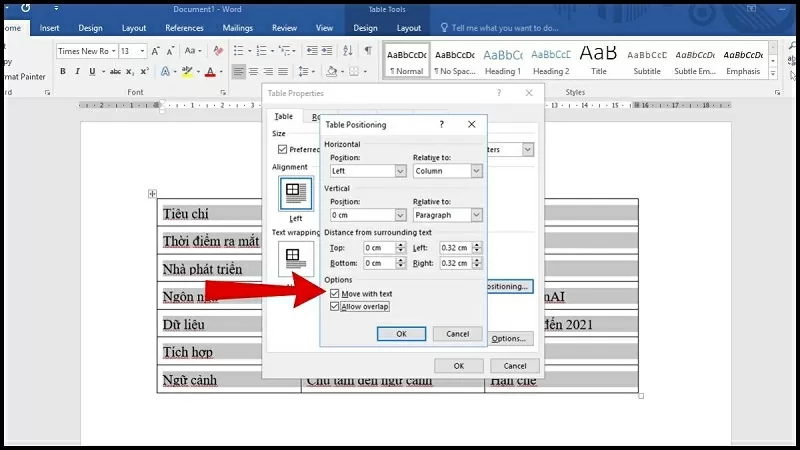 |
| Metinle Taşı seçeneğini işaretleyin |
Dünya'da belge düzenleme modunu ayarlayın
Bazen belge düzenleme modu sınırlı olduğundan tablolarla çalışamazsınız . Basit tabloları düzeltme ve düzenleme adımları aşağıdadır.
Adım 1: Düzenlemek istediğiniz Word sayfasına gidin.
Adım 2: Word’deki tablo “Okuma modunda” ise “Görünüm”e tıklayın.
Adım 3: Daha sonra “Belgeyi Düzenle” seçeneğine tıklayın.
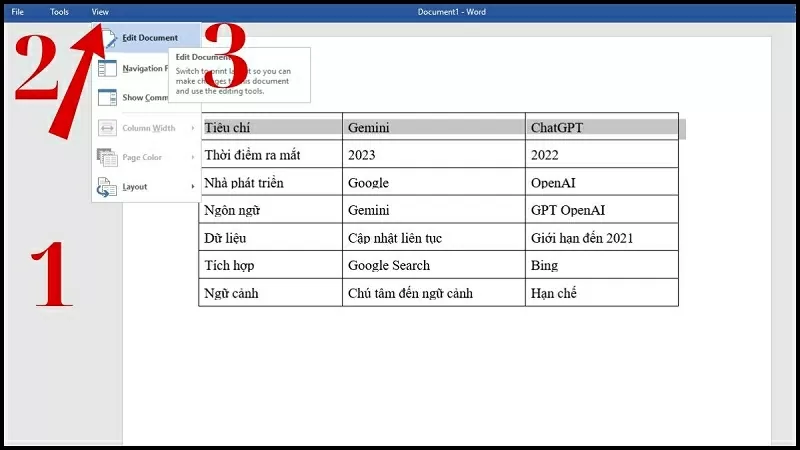 |
| Dünya'da belge düzenleme modunu ayarlayın |
Tabloyu sürüklemeden önce korumayı kapatın
Belgeniz korumalıysa, Word'de tabloları sürüklemenizi engelleyen bir hatayla karşılaşabilirsiniz. Bu modu iptal etmek, tabloları düzenlerken size daha fazla esneklik sağlar.
Adım 1: Word’de tabloyu seçin, ardından sağ tıklayıp “Tablo Özellikleri”ne tıklayın.
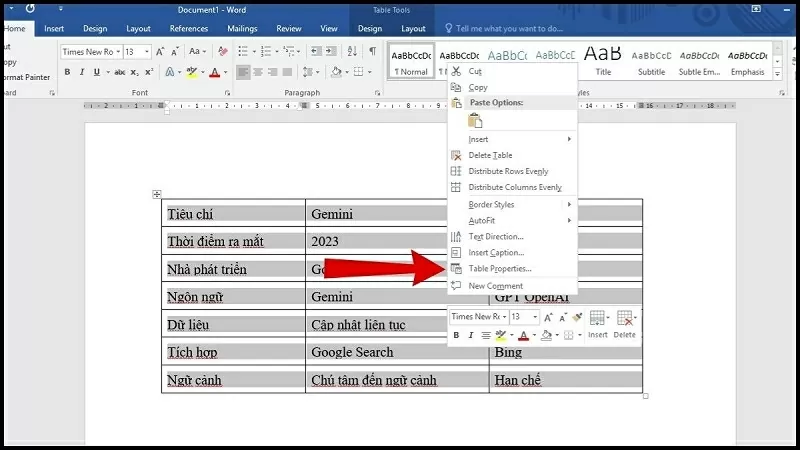 |
| Tablo Özelliklerine tıklayın |
Adım 2: “Satır” kutusuna tıklayın.
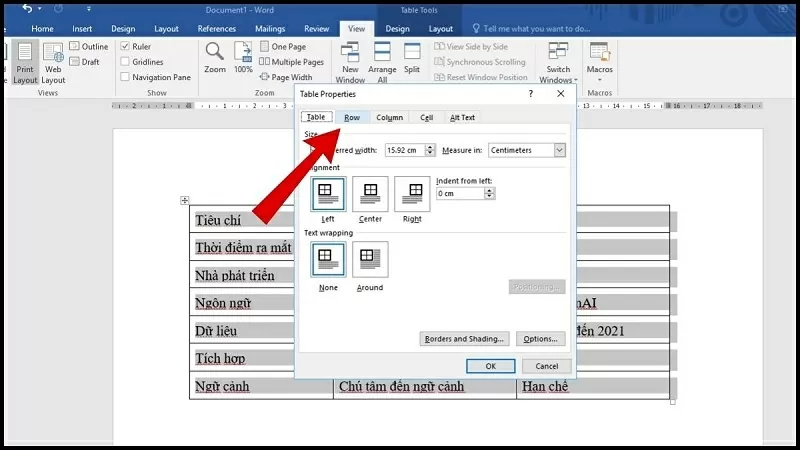 |
| Satırı tıklayın |
Adım 3: “Satırın sayfalar arasında bölünmesine izin ver” seçeneğini işaretleyin ve tamamlamak için Tamam’a basın.
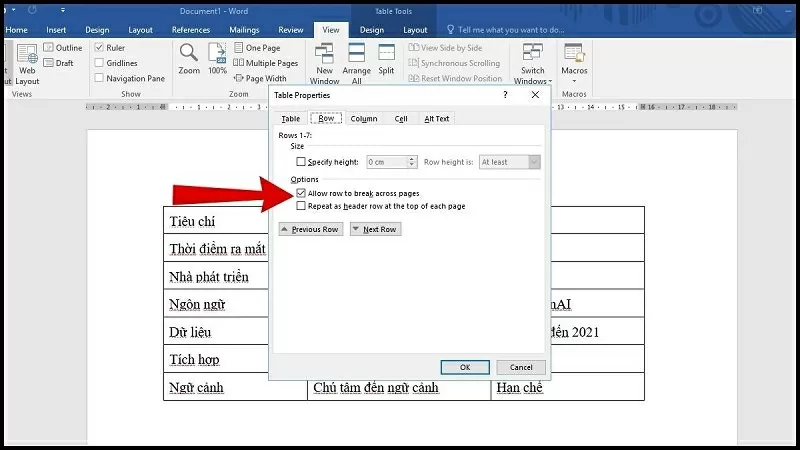 |
| Satırın sayfalar arasında bölünmesine izin ver kutusunu işaretleyin |
Bilgisayarınızı yeniden başlatın
Yukarıdaki yöntemleri denediyseniz ve Word'deki tabloyu hala taşıyamıyorsanız, bilgisayarınızı yeniden başlatın. Bu, belleği boşaltacak, çakışan işlemleri kapatacak ve sistemi yenileyecektir. Bazen yazılım hataları veya aşırı kaynak kullanımı Word'ün arızalanmasına neden olabilir. Yeniden başlattıktan sonra belgeyi tekrar açın ve tablonun sürüklenip sürüklenemediğine bakın.
Word'de tabloları sürükleyememe hatası, belge düzenleme sürecini etkileyebilir. Bunun nedenini ve nasıl düzeltileceğini öğrenmek, hızlı çalışmanıza ve iş verimliliğinizi artırmanıza yardımcı olacaktır.
[reklam_2]
Kaynak










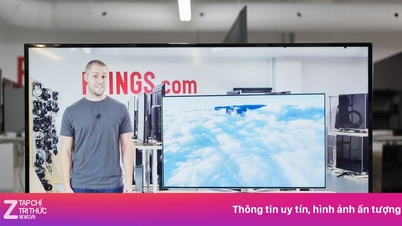


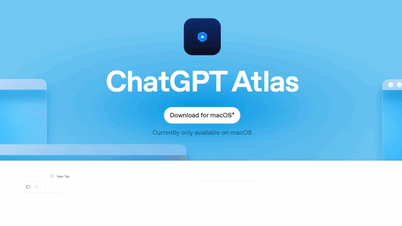

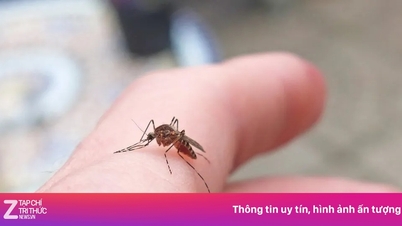











![[Fotoğraf] Da Nang sakinleri Han Nehri ağzındaki büyük dalgaların "fotoğraflarını arıyor"](https://vphoto.vietnam.vn/thumb/1200x675/vietnam/resource/IMAGE/2025/10/21/1761043632309_ndo_br_11-jpg.webp)



















































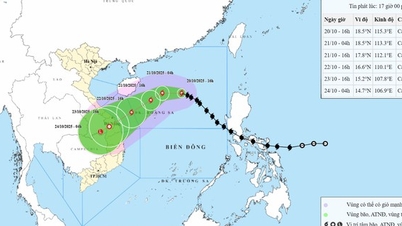



























Yorum (0)